您好,登錄后才能下訂單哦!
您好,登錄后才能下訂單哦!
這篇文章將為大家詳細講解有關如何使用Docker運行SQL Server,小編覺得挺實用的,因此分享給大家做個參考,希望大家閱讀完這篇文章后可以有所收獲。
現在.net core已經跨平臺了,大家也都用上了linux用上了docker。跟.net經常配套使用的SQL SERVER以前一直是windows only,但是從SQL Server 2017開始已經支持運行在docker上,也就說現在SQL Serer已經可以運行在linux下了。
下面在Ubuntu 16.4上演示安裝并使用SQL Server 2019-CTP3.2
SQL Server in Docker
sudo docker pull mcr.microsoft.com/mssql/server:2019-CTP3.2-ubuntu
使用docker pull命令從docker hub拉取sqlserver 2019-ctp3.2的鏡像
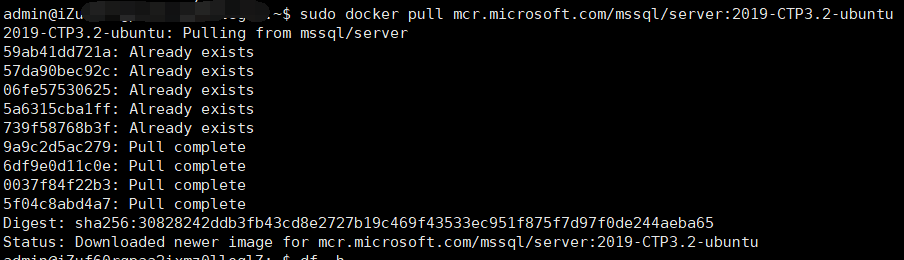
sudo mkdir /hd2/sqlserver2019_data sudo docker run -e "ACCEPT_EULA=Y" -e "SA_PASSWORD=dev@123," -p 14330:1433 --name sqlserver2019 -v /hd2/sqlserver2019_data:/var/opt/mssql -d mcr.microsoft.com/mssql/server:2019-CTP3.2-ubuntu
使用docker run 命令啟動容器,其中要注意的是使用-v參數指定了sqlserver2019_data目錄掛載到容器的/var/opt/mssql目錄,這個目錄是用來存儲數據庫文件的,所以最好掛載到外容器外部,避免因為不小心刪除容器而丟失數據

sudo docker ps -a
使用docker ps 命令查看容器運行情況,可以看到sqlserver2019正在運行

使用命令行連接SQL Server
sudo docker exec -it sqlserver2019 "bash"
使用docker exec命令登錄到容器內部執行命令
/opt/mssql-tools/bin/sqlcmd -S localhost -U SA -P dev@123,
在容器內部執行命令,打開sqlcmd
打開sqlcmd之后我們就可以進行一些數據庫的操作了,比如創建數據庫,創建表,查詢數據等。
CREATE DATABASE TEST_DB GO USE TEST_DB GO CREATE TABLE Table1 (ID INT, NAME NVARCHAR(50)) GO Insert Into Table1 Values (0, 'agile')
創建TEST_DB數據庫;創建表Table1;插入一行數據;查詢表數據
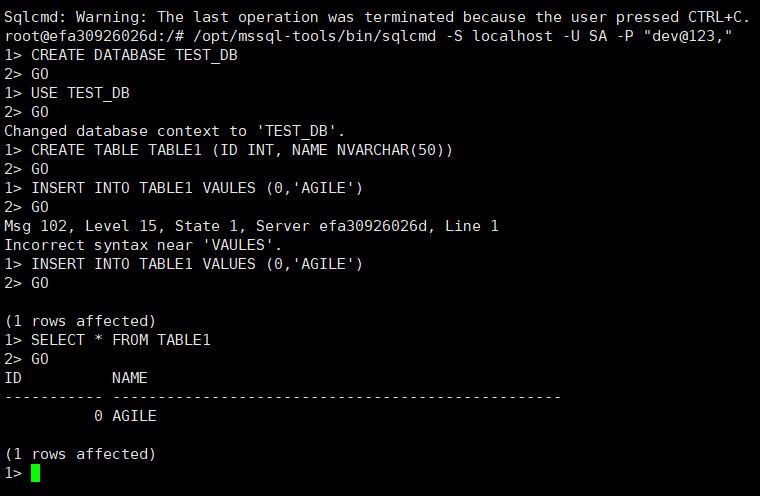
我們使用docker運行的SQL Server同樣可以使用Sql Server Management Studio來管理。
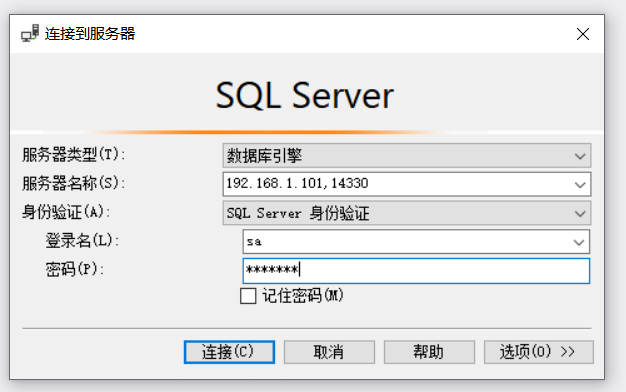
使用服務器ip加端口連接成功后,可以看到剛才新建的數據庫TEST_DB跟表TABLE1還有里面的數據都在。能使用SSMS管理后就簡單多了跟使用SQL Server其他版本沒啥區別。
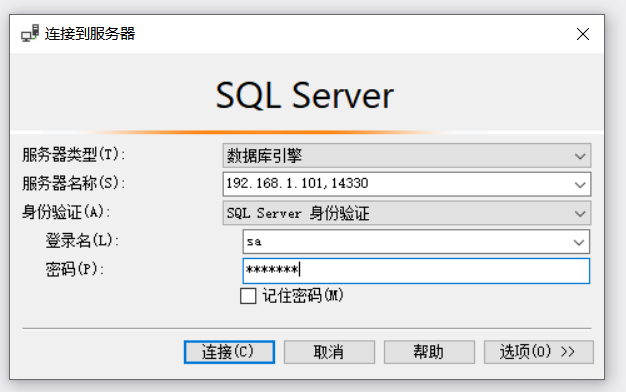
關于如何使用Docker運行SQL Server就分享到這里了,希望以上內容可以對大家有一定的幫助,可以學到更多知識。如果覺得文章不錯,可以把它分享出去讓更多的人看到。
免責聲明:本站發布的內容(圖片、視頻和文字)以原創、轉載和分享為主,文章觀點不代表本網站立場,如果涉及侵權請聯系站長郵箱:is@yisu.com進行舉報,并提供相關證據,一經查實,將立刻刪除涉嫌侵權內容。